美化html表格主要通过css实现,关键步骤包括:1.使用border-collapse合并边框、设置表格宽度和字体;2.为表头添加背景色、加粗和内边距;3.为单元格设置边框、内边距和文本对齐方式;4.利用nth-child选择器实现行的交替背景色和悬停效果;5.添加圆角、阴影等视觉增强效果;响应式设计可通过overflow-x:auto实现水平滚动或媒体查询堆叠单元格;复杂布局可用css grid定义行列结构或flexbox创建行列容器;交互功能如排序需监听表头点击并重排数据、筛选需绑定输入框事件过滤内容、分页需按页码显示指定数量行并生成页码按钮。

美化HTML表格,关键在于使用CSS。通过CSS,你可以控制表格的颜色、字体、边框、间距等等,让表格不再单调。

解决方案:
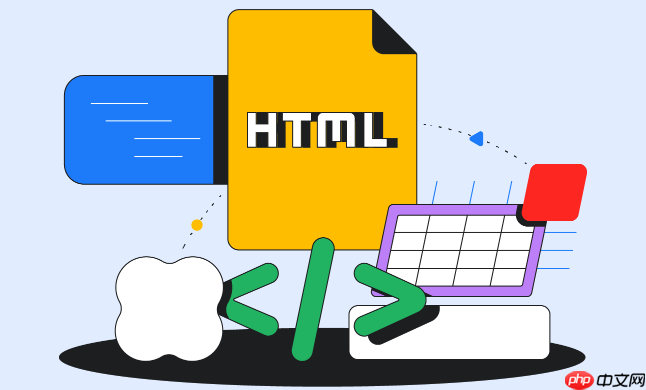
美化HTML表格主要通过CSS来实现,以下是一些关键的css属性和技巧:
立即学习“前端免费学习笔记(深入)”;
1. 基本样式:

- border-collapse: collapse;:合并表格边框,避免双线边框。
- width: 100%;:让表格宽度适应容器。
- font-family: Arial, sans-serif;:设置字体。
- font-size: 14px;:设置字体大小。
示例:
table { border-collapse: collapse; width: 100%; font-family: Arial, sans-serif; font-size: 14px; }
2. 表头样式:
- background-color: #f2f2f2;:设置背景颜色。
- font-weight: bold;:加粗字体。
- text-align: left;:左对齐文本。
- padding: 8px;:设置内边距。
示例:
th { background-color: #f2f2f2; font-weight: bold; text-align: left; padding: 8px; }
3. 表格单元格样式:
- border: 1px solid #ddd;:添加边框。
- padding: 8px;:设置内边距。
- text-align: left;:左对齐文本。
示例:
td { border: 1px solid #ddd; padding: 8px; text-align: left; }
4. 行样式:
- &:nth-child(even) {background-color: #f9f9f9;}:偶数行背景色。
- &:hover {background-color: #ddd;}:鼠标悬停效果。
示例:
tr:nth-child(even) { background-color: #f9f9f9; } tr:hover { background-color: #ddd; }
5. 其他样式:
- border-radius: 5px;:圆角边框。
- box-shadow: 2px 2px 5px rgba(0, 0, 0, 0.1);:阴影效果。
- text-shadow: 1px 1px 2px rgba(0, 0, 0, 0.1);:文字阴影。
示例:
table { border-radius: 5px; box-shadow: 2px 2px 5px rgba(0, 0, 0, 0.1); } th, td { text-shadow: 1px 1px 2px rgba(0, 0, 0, 0.1); }
如何让表格在不同屏幕尺寸下保持良好的显示效果?
响应式表格的关键在于处理表格内容的溢出。通常,在小屏幕上,表格会超出容器宽度,导致水平滚动条。以下是一些解决方案:
-
使用overflow-x: auto;: 将表格包裹在一个
中,并设置该的overflow-x属性为auto。这会在表格内容超出容器宽度时显示水平滚动条。<div style="overflow-x:auto;"> <table> <!-- 表格内容 --> </table> </div>
堆叠单元格: 使用CSS媒体查询,在小屏幕上将表格单元格堆叠显示。这需要修改表格的结构和样式。
@media screen and (max-width: 600px) { table { width: 100%; } thead { display: none; /* 隐藏表头 */ } tr { margin-bottom: 15px; display: block; /* 使行成为块级元素 */ border: 1px solid #ddd; } td { display: block; /* 使单元格成为块级元素 */ text-align: right; /* 可选:右对齐文本 */ border-bottom: 1px dotted #ddd; } td:before { content: attr(data-label); /* 显示表头内容 */ float: left; font-weight: bold; text-transform: uppercase; } td:last-child { border-bottom: 0; } }HTML需要添加data-label属性:
<table> <thead> <tr> <th>Name</th> <th>Age</th> <th>City</th> </tr> </thead> <tbody> <tr> <td data-label="Name">John Doe</td> <td data-label="Age">30</td> <td data-label="City">New York</td> </tr> <tr> <td data-label="Name">Jane Smith</td> <td data-label="Age">25</td> <td data-label="City">London</td> </tr> </tbody> </table>
使用JavaScript库: 像DataTables这样的JavaScript库可以自动处理表格的响应式问题,并提供排序、搜索等功能。
如何使用CSS Grid或Flexbox来创建更复杂的表格布局?
虽然传统的
元素主要用于展示表格数据,但CSS Grid和Flexbox提供了更灵活的布局选项,可以用来创建更复杂的“表格”布局,尤其是在数据展示不需要严格的表格语义时。
1. 使用CSS Grid:
CSS Grid允许你定义行和列,并将元素放置在网格中。这非常适合创建复杂的布局,例如带有固定列头或列的表格。
<div class="grid-container"> <div class="grid-item header">Header 1</div> <div class="grid-item header">Header 2</div> <div class="grid-item">Data 1</div> <div class="grid-item">Data 2</div> </div>
.grid-container { display: grid; grid-template-columns: auto auto; /* 定义两列 */ grid-gap: 10px; /* 列和行之间的间距 */ background-color: #f2f2f2; padding: 10px; } .grid-item { background-color: white; border: 1px solid #ddd; padding: 20px; font-size: 16px; text-align: center; } .header { font-weight: bold; background-color: #ddd; }2. 使用Flexbox:
Flexbox主要用于一维布局,但也可以用来创建类似表格的布局。你可以使用display: flex和flex-direction: column来创建列,然后使用flex-direction: row来创建行。
<div class="flex-container"> <div class="flex-row header"> <div class="flex-item">Header 1</div> <div class="flex-item">Header 2</div> </div> <div class="flex-row"> <div class="flex-item">Data 1</div> <div class="flex-item">Data 2</div> </div> </div>
.flex-container { display: flex; flex-direction: column; /* 创建列 */ } .flex-row { display: flex; flex-direction: row; /* 创建行 */ } .flex-item { background-color: white; border: 1px solid #ddd; padding: 20px; font-size: 16px; text-align: center; flex: 1; /* 平均分配空间 */ } .header { font-weight: bold; background-color: #ddd; }选择哪个?
- CSS Grid: 更适合复杂的二维布局,例如需要精确控制行和列的位置和大小。
- Flexbox: 更适合一维布局,例如创建水平或垂直的列表。
如何添加交互效果,例如排序、筛选和分页?
添加交互效果通常需要结合JavaScript。以下是一些基本思路:
-
排序:
const table = document.querySelector('table'); const headers = table.querySelectorAll('th'); const tableBody = table.querySelector('tbody'); headers.forEach(header => { header.addEventListener('click', () => { const column = header.cellIndex; const rows = Array.from(tableBody.querySelectorAll('tr')); const sortedRows = rows.sort((a, b) => { const aValue = a.querySelectorAll('td')[column].textContent.trim(); const bValue = b.querySelectorAll('td')[column].textContent.trim(); return aValue.localeCompare(bValue); // 字符串比较 }); // 移除旧的行 rows.forEach(row => tableBody.removeChild(row)); // 添加排序后的行 sortedRows.forEach(row => tableBody.appendChild(row)); }); }); -
筛选:
- 添加输入框或选择框,用于输入筛选条件。
- 监听输入框或选择框的change事件。
- 使用JavaScript过滤表格数据。
- 更新表格的DOM,只显示符合条件的数据。
const filterInput = document.getElementById('filter'); filterInput.addEventListener('keyup', () => { const filterValue = filterInput.value.toLowerCase(); const rows = tableBody.querySelectorAll('tr'); rows.forEach(row => { const rowText = row.textContent.toLowerCase(); if (rowText.includes(filterValue)) { row.style.display = ''; } else { row.style.display = 'none'; } }); }); -
分页:
- 将表格数据分成多个页面。
- 创建分页控件(例如,上一页、下一页按钮,页码)。
- 监听分页控件的点击事件。
- 根据当前页码,只显示对应页面的数据。
const rowsPerPage = 10; let currentPage = 1; const rows = Array.from(tableBody.querySelectorAll('tr')); const totalPages = Math.ceil(rows.length / rowsPerPage); const pagination = document.getElementById('pagination'); function displayRows(page) { const start = (page - 1) * rowsPerPage; const end = start + rowsPerPage; rows.forEach((row, index) => { if (index >= start && index < end) { row.style.display = ''; } else { row.style.display = 'none'; } }); } function createPaginationButtons() { for (let i = 1; i <= totalPages; i++) { const button = document.createElement('button'); button.textContent = i; button.addEventListener('click', () => { currentPage = i; displayRows(currentPage); }); pagination.appendChild(button); } } displayRows(currentPage); createPaginationButtons();
这些只是基本示例。实际应用中,你可能需要使用更复杂的算法和技术,例如使用JavaScript框架(React、vue、angular)或库(DataTables)。



















